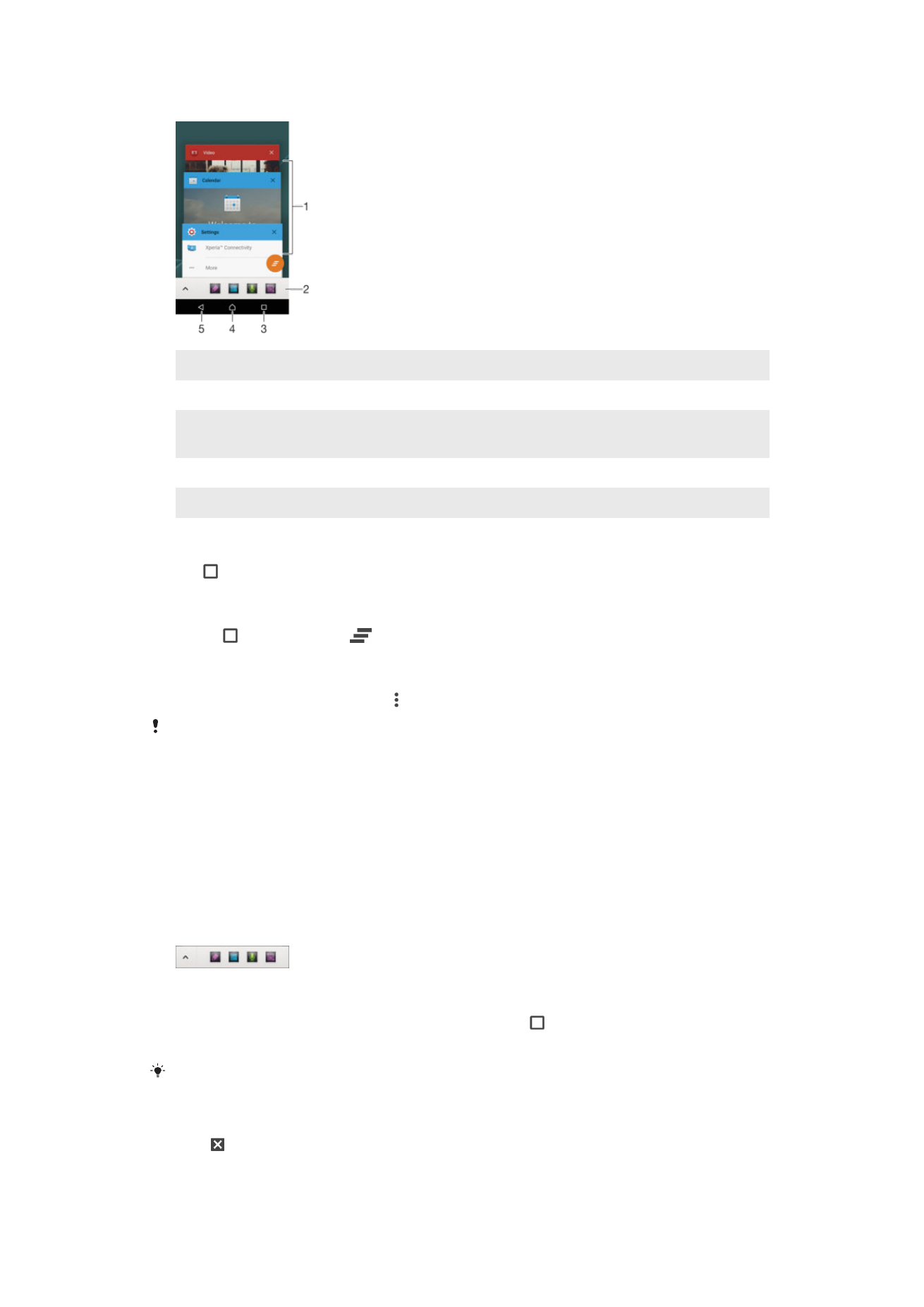
แอปขนาดเล็ก
แอปขนาดเล็กเปนแอปขนาดจิ๋วที่ทำงานเหนือแอปพลิเคชันอื่นๆ บนหนาจอ
เดียวกันเพื่อเปดใชงานการทำงานแบบมัลติทาสก เชน คุณสามารถเปดเว็บเพจที่
แสดงรายละเอียดอัตราแลกเปลี่ยนของสกุลเงินทิ้งไว จากนั้นเปดแอปขนาดเล็ก
ของเครื่องคิดเลขเหนือเว็บเพจนี้เพื่อทำการคำนวณ คุณสามารถเขาถึงแอปขนาด
เล็กของคุณผานทางแถบรายการโปรด หากตองการดาวนโหลดแอปขนาดเล็ก
เพิ่มเติม โปรดไปที่ Google Play™
การเปดแอปขนาดเล็ก
1
หากตองการใหแถบรายการโปรดปรากฏ ใหกด
2
แตะแอปขนาดเล็กที่คุณตองการเปด
คุณสามารถเปดแอปขนาดเล็กหลายแอปไดในเวลาเดียวกัน
วิธีการปดแอพพลิเคชั่นขนาดเล็ก
•
แตะ หนาตางแอพพลิเคชั่นขนาดเล็ก
22
นี่คือเวอรชันอินเทอรเน็ตของเอกสารนี้ © พิมพเพื่อใชเปนการสวนตัวเทานั้น
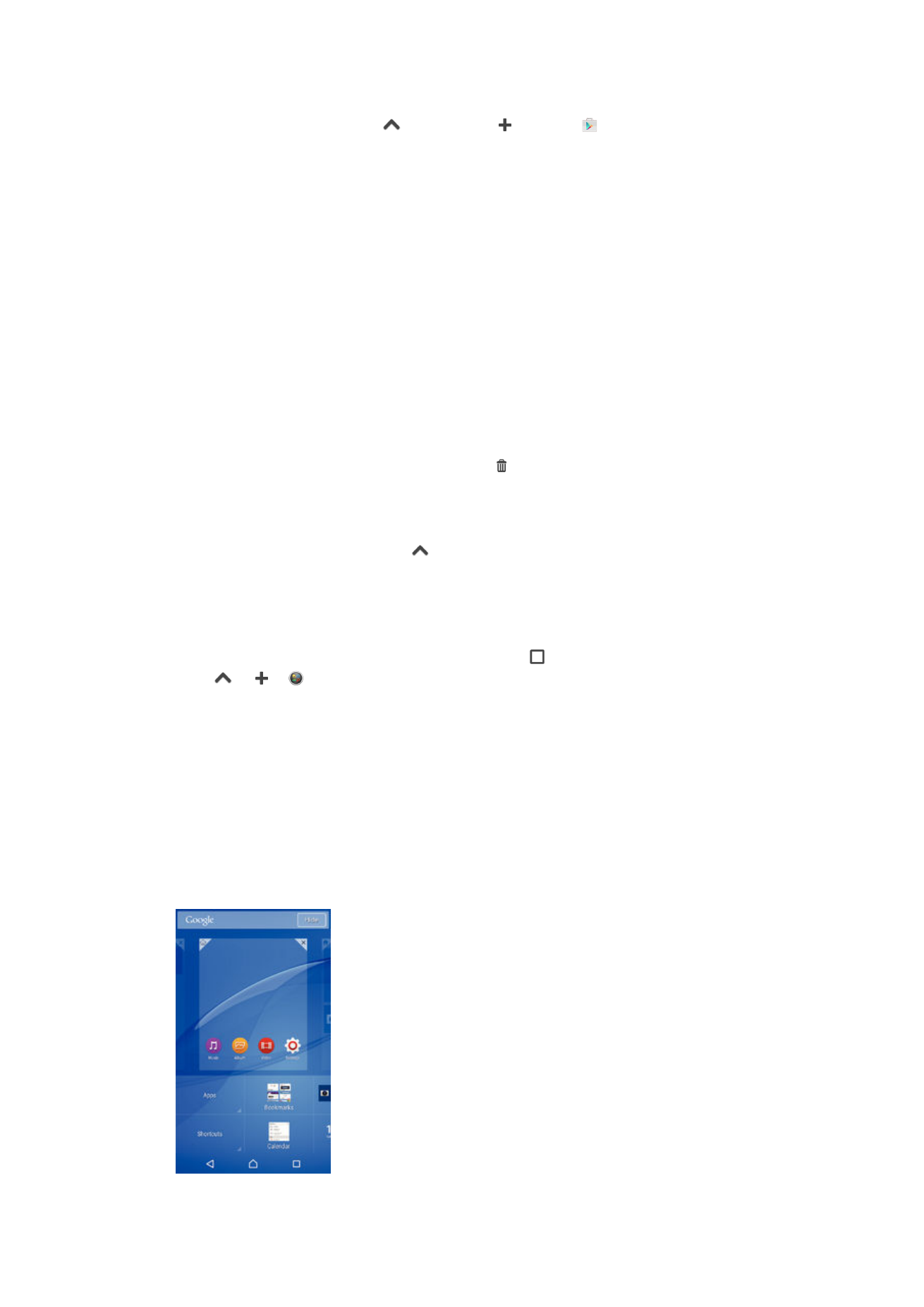
การดาวนโหลดแอปขนาดเล็ก
1
จากแถบรายการโปรด แตะ จากนั้นแตะ และแตะ
2
คนหาแอปขนาดเล็กที่คุณตองการดาวนโหลด และทำตามคำแนะนำเพื่อ
ดาวนโหลดและติดตั้งใหเสร็จสมบูรณ
วิธีการเคลื่อนยายแอพพลิเคชั่นขนาดเล็ก
•
เมื่อแอพขนาดเล็กเปดขึ้นมา ใหแตะมุมดานบนซายของแอพขนาดเล็กคาง
แลวลากไปยังตำแหนงที่ตองการ
วิธีการยอแอพพลิเคชั่นขนาดเล็ก
•
เมื่อแอพขนาดเล็กเปดขึ้นมา ใหแตะมุมดานบนซายของแอพขนาดเล็กคาง
แลวลากไปยังมุมขวาหรือขอบดานลางของหนาจอ
การเรียงแอปขนาดเล็กในแถบรายการโปรดใหม
•
สัมผัสแอปขนาดเล็กคางไวและลากไปยังตำแหนงที่ตองการ
การลบแอปขนาดเล็กจากแถบรายการโปรด
1
แตะแอปขนาดเล็กคางไว จากนั้นลากไปยัง
2
แตะ ตกลง
การเรียกคืนแอปขนาดเล็กที่ถูกยายไปแลว
1
เปดแถบรายการโปรด แลวแตะ
2
แตะแอปขนาดเล็กที่คุณตองการคืนคาคางไว แลวลากไปยังแถบรายการ
โปรด
การเพิ่มวิดเจ็ตเปนแอพขนาดเล็ก
1
หากตองการใหแถบรายการโปรดปรากฏ ใหกด
2
แตะ > >
3
เลือกวิดเจ็ต
4
ใสชื่อของวิดเจ็ต หากตองการ แลวแตะ ตกลง